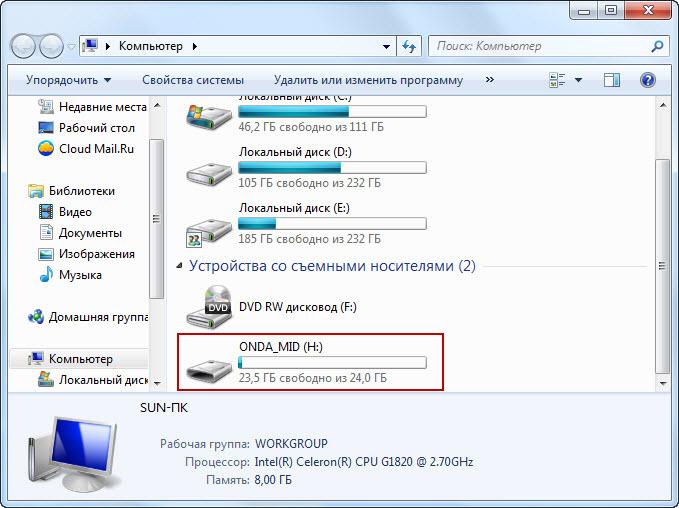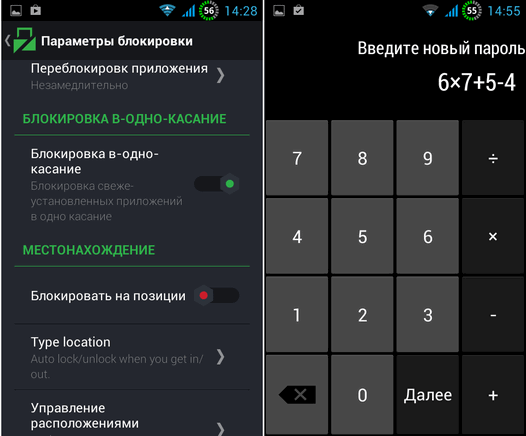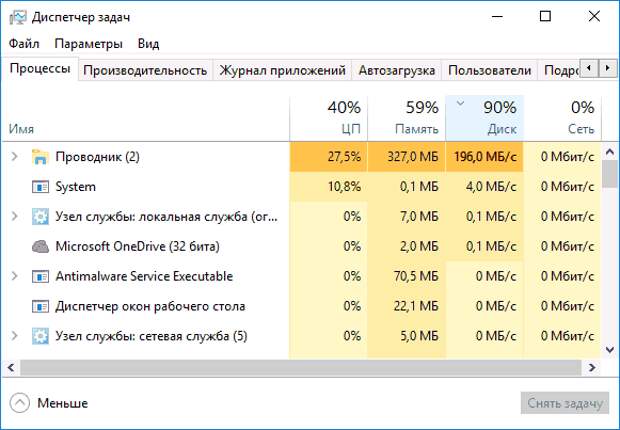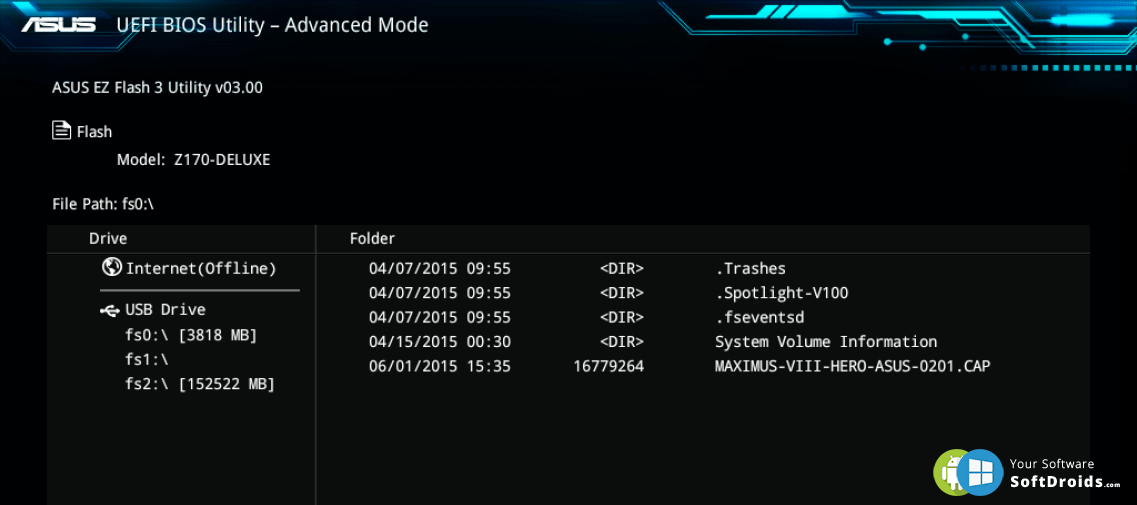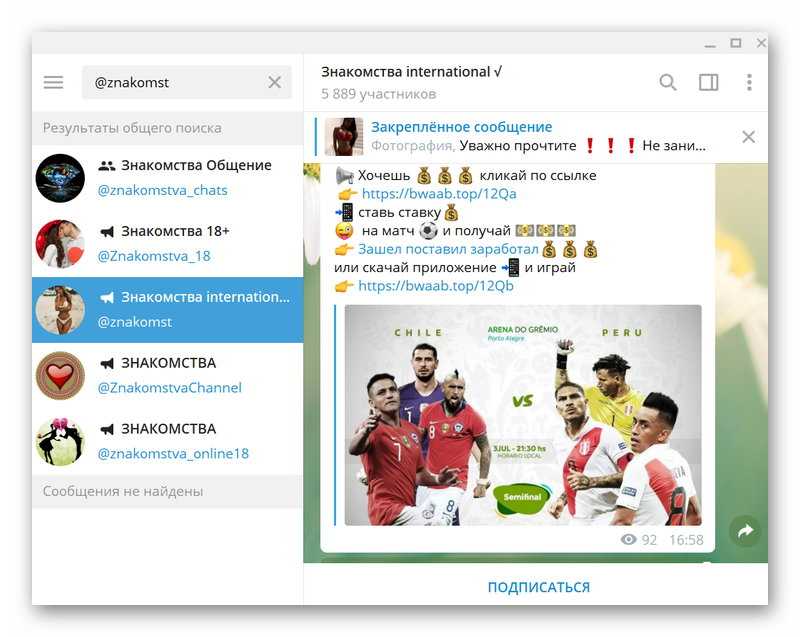Ошибка ce 30005 8 ps4
3 способа исправить ошибку CE-30005-8 на PS4
Порой PS4 начинает работать неправильно: при попытке открыть игру, высвечивает «Невозможно запустить приложение. Код ошибки CE-30005-8». Это может означать, что есть какие-то повреждения на диске с игрой, проблемы с HDD или конфликты. К примеру, это может проявиться при попытке установить игру с накопителя во время инсталляции обновления. Практически всегда ошибка возникает при использовании диска для добавления игры в свою библиотеку. Однако, известны случаи проявления сбоя и в момент создания резервной копии.
Еще до начала каких-то действий по исправлению ситуации, рекомендуем:
- Проверить, достаточно ли свободного места на консоли. Если игра требует 20 Гб пространства, на жестком диске должно быть доступно 40 Гб.
- Проверить качество подключения кабеля, которым соединяется консоль с HDD. Он часто пересыхает и выкидывает разные сбои. Рекомендуем с периодичностью в несколько лет его менять.
- Если поломка касается внешнего накопителя, стоит попробовать отформатировать его в систему exFat на ПК.
- Протестировать диск на других консолях. Возможно, он поврежден и не работает совсем. Может помочь его очистка с помощью безворсовой ткани, промывание под водой и даже с использованием WD40.
Самое очевидное, но от того не менее действенное решение – перезапуск консоли и повторная вставка диска после его очистки. Только после него стоит идти дальше, непосредственно к исправлениям ошибки CE-30005-8.
Способ 1: переустановка игры
Очень часто причина в неполной установке игры. Во время инсталляции часть файлов могли не быть добавлены должным образом, поэтому консоль не может их обработать. Стоит удалить и попробовать установить заново.
Как переустановить игру:
- Открываем вкладку «Библиотека» и идем в раздел «Игры».
- Выбираем проблемную игру, переходим в ее параметры и выбираем «Удалить».
- Подтверждаем удаление и переустанавливаем игру.
Способ 2: обновляем ПО PS4
Если установлена старая версия программного обеспечения для PS4, больше вероятность столкнуться с ошибкой CE-30005-8. Порой этого оказывается достаточно для решения проблемы. Только лучше предварительно удалить игру и изъять диск из дисковода. Обновление доступно в настройках консоли и особых трудностей вызвать не должно.
Порой этого оказывается достаточно для решения проблемы. Только лучше предварительно удалить игру и изъять диск из дисковода. Обновление доступно в настройках консоли и особых трудностей вызвать не должно.
Способ 3: реконструкция базы данных
В случае повреждения базы данных, ее восстановление может исправить ошибку. Только рекомендуем заблаговременно создать резервную копию важных данных на накопителе и извлечь все диски из привода.
Пошаговая инструкция:
- Загружаем PS4 в безопасном режиме и подключаем контроллер в тот момент, когда появляется об этом уведомление.
- Выбираем «Реконструировать базу данных».
- После завершения процедуры советуем перейти в свой профиль в раздел «Хранилище» и выбрать «Сохраненные данные».
- Если установилась проблемная игра, удаляем ее.
Еще можно в режиме отладки выбрать игру и активировать отключенные права.
Если это не сработало, можно попробовать выполнить инициализацию системы. Параметр тоже находится в безопасном режиме.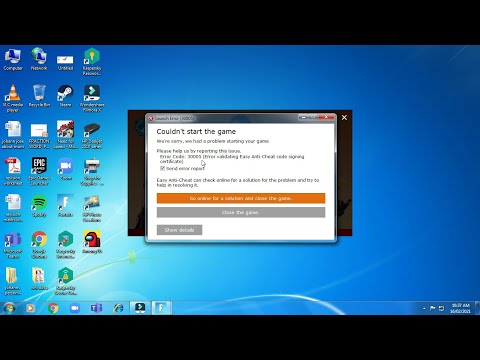 В крайнем случае можно полностью перепрошить консоль, но до этого дело вряд ли дойдет.
В крайнем случае можно полностью перепрошить консоль, но до этого дело вряд ли дойдет.
Консоли #PlayStation 4
КОДЫ ОШИБОК PS4 (CE)
Для бОльшего удобства и поиска кода ошибки рекомендуем использовать комбинацию клавиш CTRL + F.
Вернуться на главную.
CE-8210193
Во время обновления программного обеспечения PlayStation VR возникли неполадки.
РЕШЕНИЕ
- Убедитесь в том, что устройство PlayStation VR подключено верно.
- Обновите ПО консоли PS4: (НАСТРОЙКИ) > [ОБНОВЛЕНИЕ СИСТЕМНОГО ПРОГРАММНОГО ОБЕСПЕЧЕНИЯ] > [ДАЛЕЕ].
- Обновите ПО самого устройства при наличии актуальной версии:
(НАСТРОЙКИ) > [УСТРОЙСТВА] > [PLAYSTATION VR] > [ПО УСТРОЙСТВА PLAYSTATION VR] > [ОБНОВЛЕНИЕ ПО УСТРОЙСТВА PLAYSTATION VR].
CE-30002-5
Невозможно запустить приложение ввиду повреждения его данных.
РЕШЕНИЕ
- Отключите консоль, удерживая кнопку питания несколько секунд до появления мерцания светового индикатора.
- Далее нам потребуется зайти в безопасный режим. Для этого зажмите кнопку питания до появления второго звукового сигнала.
- С помощью USB-кабеля подключите свой контроллер и нажмите кнопку PS.
- Из предложенного списка выберите "ОБНОВЛЕНИЕ СИСТЕМНОГО ПО".
- Если вдруг ошибка не исчезла, удалите приложение (выделите его, затем кнопка OPTIONS и УДАЛИТЬ), после чего загрузите снова.
CE-30005-8
Проблема при обращении к жесткому диску или же DVD / BLU-RAY приводу.
РЕШЕНИЕ
- Вытащите диск и проверьте его на наличие каких-либо загрязнений, повреждений или царапин.
- Если с диском все в порядке, рекомендуем Вам обновить базу данных через SAFE-MODE (безопасный режим), выбрав 5-ый пункт.

Если вдруг это не помогло, вероятно, Ваша консоль неисправна и требует ремонта.
CE-30012-6
Внутренняя ошибка.
РЕШЕНИЕ
- Обновите системное ПО до последней версии: (НАСТРОЙКИ) > [ОБНОВЛЕНИЕ СИСТЕМНОГО ПО].
- Если после установки новой версии ПО не произошло заметных изменений, потребуется сделать резервное копирование данных:
(НАСТРОЙКИ) > [УПРАВЛЕНИЕ СОХРАНЕННЫМИ ДАННЫМИ ПРИЛОЖЕНИЙ]. - Выделите приложение, где была обнаружена ошибка, кнопка параметров и удалить. После этого сможете повторно его установить.
CE-30392-7
Аппаратная ошибка
РЕШЕНИЕ
- Попробуйте обновить ПО через безопасный режим, выбрав 7 пункт "ИНИЦИАЛИЗИРОВАТЬ СИСТЕМУ PS4 (ПЕРЕУСТАНОВИТЬ СИСТЕМНОЕ ПО)".
- Если первый вариант не помогает, советуем обратиться в сервисный центр для ее устранения.

CE-30608-7
Аппаратная ошибка (неисправное оборудование или система).
РЕШЕНИЕ
Данная ошибка чаще всего возникает по причине отказа какой-либо из микросхемы.
- Попробуйте запустить систему в безопасном режиме и выполнить инициализацию консоли (7 пункт).
- Если не помогает, обратитесь за гарантийным обслуживанием или же в сервисный центр SONY.
CE-30774-1
Невозможно выполнить обновление.
РЕШЕНИЕ
- Убедитесь, что обновление через USB-накопитель Вы выполняете верно. В данной статье мы более подробно описали этот процесс.
- Обновление системы Вы также можете выполнить следующими образом:
(НАСТРОЙКИ) > [ОБНОВЛЕНИЕ СИСТЕМНОГО ПО].
Если ошибка не исчезла, удалите старый файл обновления и загрузите его повторно.
CE-30784-2
Системе PlayStation 4 не удалось обнаружить USB-устройство
РЕШЕНИЕ
- Сперва убедитесь, что Ваше устройство совместимо с USB 2.
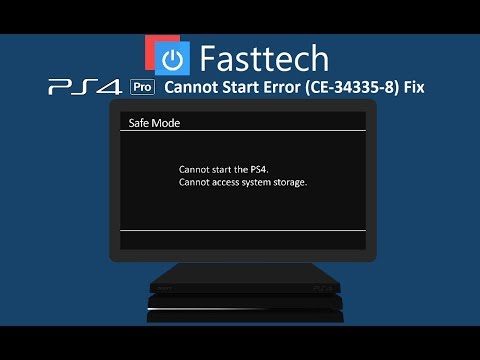 0 USB 3.0.
0 USB 3.0. - Проверьте корректность подключения (до конца ли вставлено).
- Отформатируйте устройство через ПК. Если ошибка повторяется, проверьте его на работоспособность.
При возможности замените.
CE-32807-0
Ошибка лицензии.
РЕШЕНИЕ
- Попробуйте вариант активации аккаунта:
(НАСТРОЙКИ) > [УПРАВЛЕНИЕ УЧЕТНОЙ ЗАПИСЬЮ] > [АКТИВИРОВАТЬ КАК ОСНОВНУЮ СИСТЕМУ PS4]. Здесь нажмите АКТИВИРОВАТЬ. - Второй метод - восстановить лицензии:
(НАСТРОЙКИ) > [УПРАВЛЕНИЕ УЧЕТНОЙ ЗАПИСЬЮ] > [ВОССТАНОВИТЬ ЛИЦЕНЗИИ].
CE-32875-5
Внутренняя системная ошибка - не удалось установить дату и время.
РЕШЕНИЕ
- Подключите приставку с сети интернет.
- Далее требуется произвести синхронизацию: (НАСТРОЙКИ) > [НАСТРОЙКИ ВРЕМЕНИ И ДАТЫ] > [УСТАНОВКА С ПОМОЩЬЮ ИНТЕРНЕТА], выбрать ГОТОВО,
CE-32883-4
Внутренняя ошибка
РЕШЕНИЕ
- Перезагрузите консоль.

- Проверьте подключение к интернету: (НАСТРОЙКИ) > [СЕТЬ] > [ПРОВЕРИТЬ ПОДКЛЮЧЕНИЕ К ИНТЕРНЕТУ].
- Отключите роутер минут на 5-ть, затем включите.
- Если ошибка не исчезла, попробуйте через время снова.
CE-32889-0
Сбой загрузки контента.
РЕШЕНИЕ
- Зайдите в функциональную панель на аккаунта, выберите (УВЕДОМЛЕНИЯ) > [ЗАГРУЗКИ].
Выделите контент для удаления, кнопка [OPTIONS] на джойстике и УДАЛИТЬ. Загрузите контент заново. - Если вопрос останется открытым, создайте резервную копию данных и их сохраните на USB-накопителе (можно и в облачном хранилище PS4).
После этого запустите консоль в безопасном режиме и выберите 5 пункт - [РЕКОНСТРУИРОВАТЬ ДАННЫЕ].
Как только база будет восстановлена, можете перейти к повторной загрузке контента.
- Еще один вариант - инициализация системы:
(НАСТРОЙКИ) > [ИНИЦИАЛИЗАЦИЯ] > [ИНИЦИАЛИЗИРОВАТЬ PS4].
CE-32894-6
Не удалось подключиться к серверу
РЕШЕНИЕ
Возможно, возникла проблема при подключении к сети PSN либо сервер поставщика услуг временно занят.
- Проверьте статус соединения на PS4:
(НАСТРОЙКИ) > [СЕТЬ] > [ПРОВЕРИТЬ ПОДКЛЮЧЕНИЕ К ИНТЕРНЕТУ]. - Дополнительно попроуйте следующее:
- вероятно, другие устройства сети используют канал передачи данных. Дождитесь завершения их работы;
- убедитесь, что модем и маршрутизатор поддерживают PS;
- перезагрузите роутер, включив его минут через 5-ть;
- обновите ПО на маршрутизаторе;
- если вы используете Wi-Fi, переместите приставку ближе, чтобы не было помех для лучшей связи. - Данные номера портов используются для подключения к серверам PSN:
TCP: 80, 443, 3478, 3479, 3480;
UDP: 3478, 3479.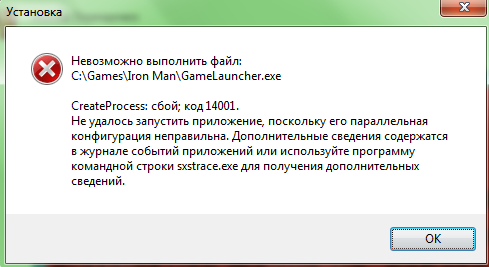
Убедитесь, чтобы они не были у Вас заблокированы в роутере. - Измените настрйоки DNS:
(НАСТРОЙКИ) > [СЕТЬ] > [УСТАНОВИТЬ ПОДКЛЮЧЕНИЕ К ИНТЕРНЕТУ] > [СПЕЦИАЛЬНЫЙ]. - Если вдруг не помогло, попытайтесь это сделать снова через некоторое время. Возможно, сервер перегружен.
CE-32920-6
Отмена скачивания контента.
РЕШЕНИЕ
- После появления ошибки жмем ОК, далее потребуется восстановить лицензии. Заходим на аккаунт и переходим в
(НАСТРОЙКИ) > [УПРАВЛЕНИЕ УЧЕТНОЙ ЗАПИСЬЮ] > [ВОССТАНОВИТЬ ЛИЦЕНЗИИ]. - Убедиться, что данный контент был приобретен:
(НАСТРОЙКИ) > [УПРАВЛЕНИЕ УЧЕТНОЙ ЗАПИСЬЮ] > [ДАННЫЕ УЧЕТНОЙ ЗАПИСИ] > [БУМАЖНИК] > [ИСТОРИЯ ТРАНЗАКЦИЙ]. - При необходимости перезагрузить консоль и скачать данный контент через раздел PS STORE в приставке.

CE-32928-4
Отмена загрузки.
РЕШЕНИЕ
Вероятно, при загрузке возникла ошибка.
- Проверьте свои СООБЩЕНИЯ на PS4 и найдите тот контент, который Вы пытаетесь загрузить. При остановке загрузки выберите старые файлы и удалите их (кнопка OPTIONS на джойстике - УДАЛИТЬ).
Снова загрузите файлы из БИБЛИОТЕКИ. - Если же по-прежнему не удается загрузить материалы, следует выполнить реконструирование данных.
Запустите консоль в безопасном режиме и выберите "РЕКОНСТРУИРОВАТЬ БАЗУ ДАННЫХ". - Проблема открыта? Выполните инициализацию, предварительно создав резервную копию своих даннных.
CE-32930-7
Вероятно, повреждены данные загрузки на HDD.
РЕШЕНИЕ
- На начальном экране выберите значек данных и затем нажмите кнопку [OPTIONS].
- Выберите [УДАЛИТЬ] для этих даннх.
 Загрузите заново.
Загрузите заново.
CE-32937-4
Невозможно загрузить данные.
РЕШЕНИЕ
- Проверьте дату загружаемого файла.
- Зайдите в функционалоьную панель аккаунта (УВЕДОМЛЕНИЯ) > [ЗАГРУЗИКИ] после чего отметьте сообение и удалите его, дабы отменить загрузку:
- нажмите кнопку OPTIONS на джойстике и {УДАЛИТЬ}.
- Если вдруг ошибка повторяется, вероятно, интернет-соединение нестабильно. Спустя некоторое время повторите подключение.
CE-32947-5
Не удалось скачать файл.
РЕШЕНИЕ
- Проверьте интернет-соединение.
- Удалите сообщение об ошибке: (УВЕДОМЛЕНИЯ) > [ЗАГРУЗКИ]. После загрузите контент снова.
CE-33177-1
Невозможно запустить приложение или данные были повреждены.
РЕШЕНИЕ
Данная ошибка чаще всего возникает после установки какого-либо обновления. Рекомендуемые действия:
Рекомендуемые действия:
- Перейдите в (УВЕДОМЛЕНИЯ) > [ЗАГРУЗКИ] и удалите все сообщения о сбое.
- Создайте резервную копию данных, используя USB-накопитель или же облачное хранилище PS.
В безопасном режиме выберите 5 пункт - {РЕКОНСТРУИРОВАТЬ БАЗУ ДАННЫХ}. - В случае повторения ошибки рекомендуем Вам выполнить инициализацию консоли:
(НАСТРОЙКИ) > [ИНИЦИАЛИЗАЦИЯ] > [ИНИЦИАЛИЗИРОВАТЬ PS4] либо через безопасный режим.
Для выполнения данного действия Вам понадобится USB-накопитель с последней версией ПО.
CE-33179-3
Приложение не было найдено.
РЕШЕНИЕ
- Дождитесь полной установки приложения и уже потом пытайтесь загрузить его.
- Если же ошибка возникает при уже установленном файле приложения, перезагрузите консоль.
CE-33384-1
Произошла ошибка при подключении к сети PSN.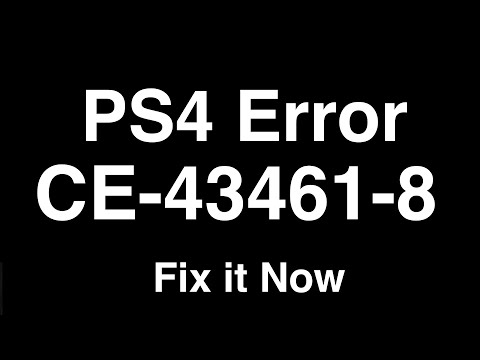
РЕШЕНИЕ
- Прежде всего проверьте безопасность своего аккаунта - не изменил ли кто-то данные? Соответствующее уведомление можете просмотреть на почте аккаунта.
- Убедитесь, что все службы PSN работают корректно.
- Как вариант, возникновение ошибки может крыться в файлах системного обновления. Для этого потребуется выполнить инициализацию консоли.
- Проблема все еще есть? Обратитесь в техподдержку SONY Вашего региона.
CE-33743-0
Системе PlayStation 4 не удалось подключиться к серверу.
РЕШЕНИЕ
Данная ошибка, в основном, возникает по причине проблем подключения к интернету по локальной сети.
- Проверьте. чтобы Ваш игровой сервер и сервер PSN были доступны.
- Протестируйте свое интернет-соединени:
(НАСТРОЙКИ) > [СЕТЬ] > [ТЕСТ ПОДКЛЮЧЕНИЯ К ИНТЕРНЕТУ]. - Обновите ПО на роутере и попробуйте войти в игру через время.

CE-33945-4
Системе не удалось выполнить подключение к серверу.
РЕШЕНИЕ
Вероятно, ошибка возникла из-за перезагрузки игрового сервера или же PSN.
- Проверьте. чтобы Ваш игровой сервер и сервер PSN были доступны.
- Протестируйте свое интернет-соединени:
(НАСТРОЙКИ) > [СЕТЬ] > [ТЕСТ ПОДКЛЮЧЕНИЯ К ИНТЕРНЕТУ]. - Обновите ПО на роутере и попробуйте войти в игру через время.
CE-33950-0
Системе не удалось выполнить подключение к серверу для проверки лицензии.
РЕШЕНИЕ
Данная ошибка зачастую возникает с серверами EA.
- Прежде всего попробуйте зайти в игру через какое-то время. Зачастую срабатывает.
- Если же ошибка актуальна, проверьте свое интернет-соединение: (НАСТРОЙКИ) > [СЕТЬ] > [ТЕСТ ПОДКЛЮЧЕНИЯ К ИНТЕРНЕТУ].
CE-33983-6
Ошибка при проведении теста соединения с интернетом.
РЕШЕНИЕ
Вполне возможно, что на сервере PSN проводятся технические работы и Вам следует лишь немного подождать, прежде чем снова пытаться проводить тест соединения.
Если же вопрос остается открытым, обновите прошивку роутера.
CE-33984-7
Закончилось время отведенное на проверку интернет соединения при попытке получить IP адрес.
РЕШЕНИЕ
- Прежде всего попробуйте зайти в игру через какое-то время. Зачастую срабатывает.
- Если же ошибка актуальна, проверьте свое интернет-соединение: (НАСТРОЙКИ) > [СЕТЬ] > [ТЕСТ ПОДКЛЮЧЕНИЯ К ИНТЕРНЕТУ].
- Еще одной вероятной причиной может быть неверная настройка роутера. Для этого измените в его настрйоках значение MTU на 1473.
CE-33985-8
Возникла проблема при проведении теста соединения с Интернетом.
РЕШЕНИЕ
- Произведите тест соединения через время.

- Отключите все устройства, использующие одну сеть с PS4.
- Обновите прошивку маршрутизатора.
- Еще один вариант: измените в настройках роутера значение MTU на 1473.
CE-33986-9, CE-33987-0, CE-33988-1, CE-33989-2, CE-33990-4, CE-33991-5
Возникла проблема при проверке интернет-соединения.
РЕШЕНИЕ
- Проверьте статус служб PSN, потому как службы временно могут быть недоступны.
- В случае их нормальной работы протестируйте соединение: (НАСТРОЙКИ) > [СЕТЬ] > [ПРОВЕРИТЬ СОЕДИНЕНИЕ С ИНТЕРНЕТОМ].
- Еще один вариант: измените в настройках роутера значение MTU на 1473.
- Повторите попытку снова.
CE-33992-6
Ошибка проверки интернет-соединения.
РЕШЕНИЕ
- Прежде всего проверьте статус служб PSN на своем устройстве.
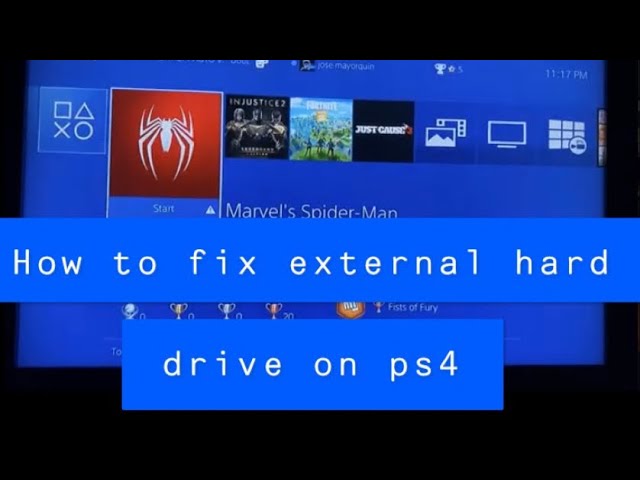
- Если все службы работают нормально, а у Вас по-прежнему вылазит эта ошибка, проблема может заключаться в Вашей домашней сети.
Минимальная рекомендованная скорость загрузки из сети - 5 Мбіт/с. Если Ваша скорость ниже, советуем подключиться к новой сети с бОльшей скоростью загрузки.
CE-34224-5
Внутренняя ошибка.
РЕШЕНИЕ
- Сделайте резервную копию данных: (НАСТРОЙКИ) > [ИНИЦИАЛИЗАЦИЯ] > [ИНИЦИАЛИЗАЦИЯ PS4].
- Восстановите данные.
- Если вопрос остается открытым, вероятно, проблема с жестким диском или консолью. Замените его на новый либо используйте старый оригинальный.
CE-34335-8
Не обнаружен жесткий диск на PS4.
РЕШЕНИЕ
- Отключите консоль, отсоедлините кабель питания и снимите верхнюю крышку.
- Убедитесь в том, что HDD установлен верно.
- Если проблема остается не решеной, вероятно, проблема с самим жестким диском (поврежден / неисправен) или же с консолью.

Обратитесь в сервисный центр либо техподдержку SONY.
CE-34452-8
Возможно повреждение загруженных данных.
РЕШЕНИЕ
- Перезагрузите консоль и заново скачайте контент.
- Проверьте интернет соединение. Если есть возможность, используйте другую сеть. В противном случае измените DNS-сервер или IP-адрес.
- Вероятно, сеть перегружена. Попробуйте запустить приложение позже.
- Если ошибка по-прежнему аткуальна, выполните инициализацию, предварительно сделав резервную копию данных:
(НАСТРОЙКИ) > [ИНИЦИАЛИЗАЦИЯ] > [ИНИЦИАЛИЗАЦИЯ PS4].
CE-34788-0
Не удается использовать файл обновления.
РЕШЕНИЕ
- Убедитесь в том, что Вы загрузили корректный файл и все данные названы верно (папки и файлы должны быть написаны с большой буквы).
- Загрузите последнее обновление ПО на официальной странице SONY.
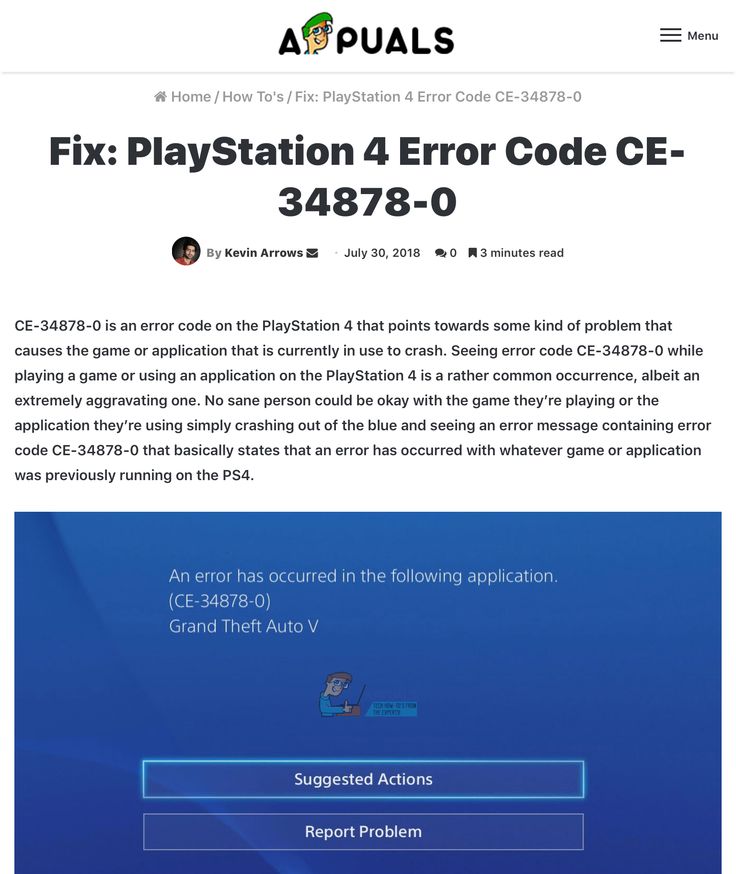
- При необходимости выпролните переустановку системного ПО, скачав нужный файл на странице.
CE-34861-2
Разорвано соединение.
РЕШЕНИЕ
- Проверьте статус служб PSN.
- Если все службы работают нормально, но у Вас по-прежнему появляется данная ошибка, вероятно, в Вашей сетевой среде не развернут протокол SSL (протокол уровня защищенных сокетов).
Большинство игр требует его наличия в сети для связи с игровыми серверами. Обратитесь к своему провайдеру. - Также попробуйте вариант обновления ПО на своем маршрутизаторе до последней версии. Некоторым помогла смена настроек роутера: смена значения MTU на 1473.
CE-34878-0
Произошла ошибка в приложении.
РЕШЕНИЕ
- Для начала закройте приложение и установите последнее ПО либо обновление игры, после этого сделайте перезагрузку PS4.
- Если Вы сделали замену жесткого диска, установите старый HDD.

- При повторении ошибки создайте резервную копию данных, после чего выберите через аккаунт
(НАСТРОЙКИ) > [ИНИЦИАЛИЗАЦИЯ] > [ИНИЦИАЛИЗИРОВАТЬ PS4]. - Если вдруг ошибка повторяется при каждом включении программы или же приложения, Вам следует обратиться в службу поддержки PlayStation.
CE-35230-3
Сетевая ошибка - слишком долгий ответ от DNS-сервера.
РЕШЕНИЕ
- Для решения данного вопроса нам потребуется изменить DNS-сервер. Для этого выполним следующее:
(НАСТРОЙКИ) > [СЕТЬ] > [НАСТРОЙКИ ПОДКЛЮЧЕНИЯ К ИНТЕРНЕТУ] > [СПЕЦИАЛЬНЫЙ].
В качестве основного DNS вписать 8.8.8.8, дополнительного - 8.8.4.4. Остальные пункты оставляем без изменений. - Как вариант: обновите ПО на своем роутере, а также в его настройках измените значение параметра MTU на 1473.
CE-35463-1
Невозможно воспроизвести диск.
РЕШЕНИЕ
- Удостоверьтесь в том, что формат Вашего диска поддерживается системой PS4.
- Проверьте диск на наличие загрязнений, повреждений: царапин и потертостей.
CE-35657-6
Нельзя запустить приложение. Возможно были повреждены данные приложения.
РЕШЕНИЕ
- Заходим в (УВЕДОМЛЕНИЯ) > [ЗАГРУЗКИ] и удаляем все сообщение и текущем сбое.
- Делаем резервную копию данных, используя USB-накопитель или же облачное хранилище PS.
Запускаем приставку в безопасном режиме и выбираем [РЕКОНСТРУИРОВАТЬ БАЗУ ДАННЫХ]. - Если предыдущее действие не помогло решить проблему, тогда выполните следующее:
зайдите в (НАСТРОЙКИ) > [ИНИЦИАЛИЗАЦИЯ] > [ИНИЦИАЛИЗИРОВАТЬ PS4 (переустановить системное ПО)].
Напомним, что для выполнения процесса нам понадобится USB-накопитель с файлом системного обновления.
CE-35888-2
Проблема в работе привода устройства.
РЕШЕНИЕ
Вероятно, у Вас повреждениа плата привода оптических дисков. Советуем обратится в сервисные центры SONY для решения этой проблемы.
CE-36244-9
Прекращение загрузки в связи с возможными поврежденными данными.
РЕШЕНИЕ
- Перезагрузите консоль PS4 и попытайтесь снова выполнить загрузку:
(УВЕДОМЛЕНИЯ) > [ЗАГРУЗКИ ИЗ СЕТИ] или же используя значек игры. - При повторении ошибки проверьте настройки Вашего интернет-соединения.
- Смените DNS-сервер или подключитесь через статический IP-адрес.
- При наличии возможности, подключитесь к другой сети интернет.
CE-36329-3
Произошел сбой программного обеспечения системы.
РЕШЕНИЕ
Убедитесь, что у Вас установлена последняя верси ПО:
(НАСТРОЙКИ) > [ОБНОВЛЕНИЕ СИСТЕМНОГО ПО].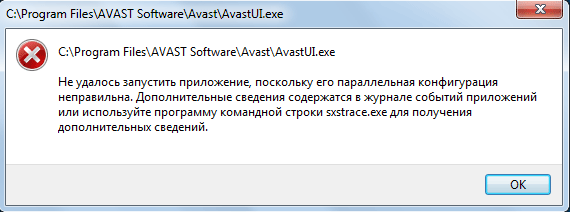 Выполните перезагрузку приставки.
Выполните перезагрузку приставки.
- В случае, если у Вас нет возможности выбора меню НАСТРОЙКИ, обновите системное ПО через безопасный режим, выбрав третий пункт.
- При повторении ошибки создайте резервную копию данных и инициализируйте консоль:
(НАСТРОЙКИ) > [ИНИЦИАЛИЗАЦИЯ] > [ИНИЦИАЛИЗИРОВАТЬ PS4] либо в безопасном режиме выберите шестой пункт. - Проблема не решена? Обратитесь в техподдержку PlayStation.
CE-37533-1, CE-37534-2, CE-37535-3, CE-37536-4, CE-37537-5, CE-37538-6
Ошибка при распознавании лица.
РЕШЕНИЕ
Данная ошибка происходит, когда комере SonyPlaystation не удается равниь данные лица с ранее сохраненными.
- Нам потребуется заново ввести данные "о лице" на PS4. Перейдите в
(НАСТРОЙКИ) > [НАСТРОЙКИ ВХОДА] > [УПРАВЛЕНИЕ ДАННЫМИ ЛИЦА] > [ДОБАВИТЬ ДАННЕ ЛИЦА].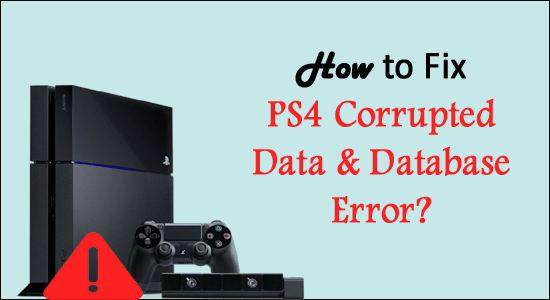
- Если вопрос остался открытым, зайдите через другого пользователя и повторите действия.
CE-37538-6
Ошибка при распознавании лица
РЕШЕНИЕ
Данная ошибка происходит, когда комере SonyPlaystation не удается сравнить данные лица с ранее сохраненными.
- Нам потребуется заново ввести данные "о лице" на PS4. Перейдите в
(НАСТРОЙКИ) > [НАСТРОЙКИ ВХОДА] > [УПРАВЛЕНИЕ ДАННЫМИ ЛИЦА] > [ДОБАВИТЬ ДАННЕ ЛИЦА]. - Если вопрос остался открытым, зайдите через другого пользователя и повторите действия.
CE-37732-2
Загруженный файл не был установлен на приставку.
РЕШЕНИЕ
- Удалите файл загрузки.
Для этого на функциональной панели аккаунта зайдите в (УВЕДОМЛЕНИЯ) > [ЗАГРУЗКИ], выберите необходимые данные. Нажмите кнопку [OPTIONS] на своем DualShock4 и удалите загружаемый контент.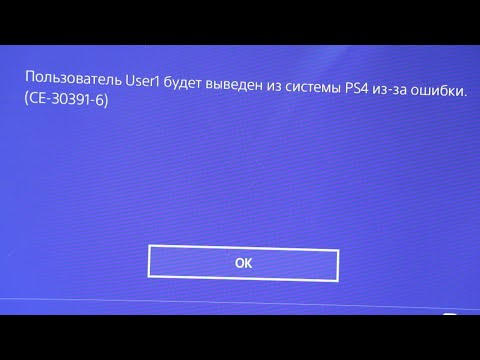 Данные попробуйте перезагрузить.
Данные попробуйте перезагрузить. -
При ошибке файла обновления выберите игру на начальном экране аккаунта, потом нажмите кнопку [OPTIONS] и выберите [ПРОВЕРИТЬ НАЛИЧИЕ ОБНОВЛЕНИЙ].
Если случилась ошибка с файлом приложения или игры, виберите приложение в БИБЛИОТЕКЕ и снова загрузите его. -
Не помогло? Выполните инициализацию консоли в меню (НАСТРОЙКИ) > [ИНИЦИАЛИЗАЦИЯ] > [ИНИЦИАЛИЗИРОВАТЬ СИСТЕМУ PS4] > [БЫСТРАЯ].
Предпримите попытку загрузки еще раз. -
Если вопрос не решен и если Вы делали замену жесткого диска, установите старый HDD и повторно загрузите ПО
После переустановки ПО или же инициализации PS4 загрузите данные повторно.
CE-39935-9
При подключении к сети PlayStation Network возникла ошибка.
РЕШЕНИЕ
- Проверьте статус службы PSN на корректность работы.
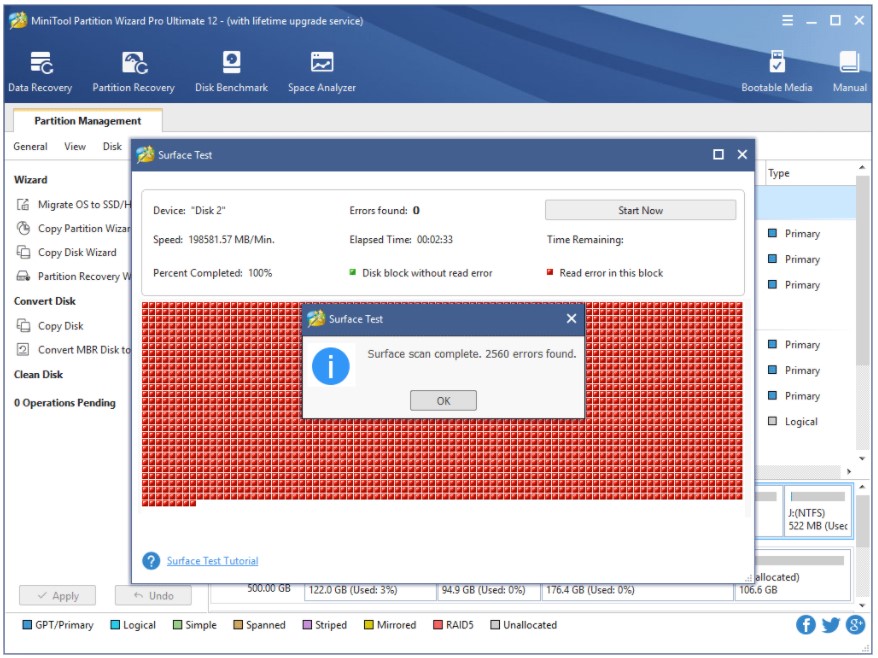
- Если все службы работают нормально, советуем обновить ПО на маршрутизаторе.
- Также можно попробовать изменить параметр MTU на 1473 в настройках роутера.
- Проведите тест интернет-соединения:
(НАСТРОЙКИ) > [СЕТЬ] > [ТЕСТ СОЕДИНИЕНИЯ С ИНТЕРНЕТОМ]. По мере возможности отключите все устройства, которые подключены к данной сети, либо подключитесь к другой.
CE-39985-4
Ошибка при подключении к серверам PSN.
РЕШЕНИЕ
- Проверьте статус служб PSN.
- Произведите тест интернет-соединения:
(НАСТРОЙКИ) > [СЕТЬ] > [ТЕСТ СОЕДИНИЕНИЯ С ИНТЕРНЕТОМ]. По мере возможности отключите все устройства, которые подключены к данной сети, либо подключитесь к другой.
CE-40852-9
Возникла ошибка на сервере.
РЕШЕНИЕ
Данная ошибка относится к проблемам со стороны сервера. Вам следует подождать некоторое время.
При повторении ошибки обратитесь в службу поддержки SONY Вашего региона.
Fix Не удается запустить приложение (CE-30005-8) Ошибка на PS4
Кевин Эрроуз 8 марта 2022 г.
5 минут чтения
Кевин — сертифицированный сетевой инженер
Не удается запустить приложение CE-30005-8 означает что либо диск с игрой поврежден, либо ваша консоль PS4 «думает», что ее жесткий диск поврежден (например, если устанавливается обновление для PS4, и вы пытаетесь установить игру через диск, она может показать ошибку под рукой) .
Пользователь сталкивается с проблемой, когда пытается установить игру с диска, но получает следующее сообщение:
Не удается запустить приложение.
(CE-30005-8)
Не удается запустить приложение CE 30005 8 Некоторые пользователи столкнулись с тем же кодом ошибки при подключении внешнего накопителя к PS4. В некоторых случаях код ошибки показывался и при создании резервной копии консоли PS4.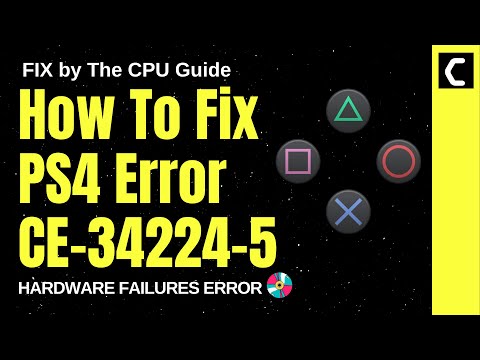
Вы можете исправить код ошибки CE 30005 8 на PS4, попробовав приведенные ниже решения, но перед этим проверьте, достаточно ли на вашей PS4 свободного места (например, если игре требуется 20 ГБ места, убедитесь, что на вашей PS4 есть 40 ГБ места). доступный). Кроме того, проверьте, если замена кабеля , соединяющего PS4 и жесткий диск, решает проблему. Если проблема связана с внешним устройством, проверьте, решает ли проблема форматирование диска в файловой системе exFat на ПК и создание одного раздела MBR для всего диска.
Если проблема связана с диском с игрой (вы можете проверить диск на других консолях), проверьте, полностью ли решает проблему очистка диска . Пользователи сообщают о следующих методах очистки диска (несколько попыток) для решения проблемы:
- Очистка диска безворсовой тканью.
- Промыть диск чистой водой и высушить безворсовой тканью.
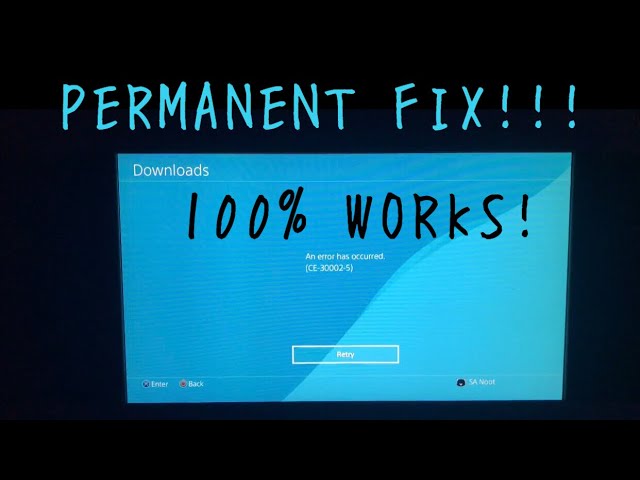
- Поместите диск под прямые солнечные лучи на 10 минут.
- Очистка диска с помощью WD40.
- Полировка диска с игрой.
1. Перезапустите консоль PS4, очистите диск и снова подключите кабель питания
Временный сбой консоли PS4 может привести к отображению кода ошибки CE 30005 8. Перезапуск станции PS4 может решить проблему.
- Выключите вашу PS4, и когда ее индикаторы погаснут, отсоедините кабель питания PS4.
- Тем временем выньте диск из PS4 и протрите его гладкой тканью. Следите за тем, чтобы не оказывать слишком большое давление.
- Затем включите консоль, снова вставьте диск и проверьте, нет ли ошибки CE-30005-8.
2. Переустановите проблемную игру
Частичная установка игры может заставить PS4 «думать», что игра установлена, и вызвать ошибку CE-30005-8, хотя все файлы будут недоступны для работы . В этом контексте удаление частичной установки и переустановка игры могут решить проблему.
- Откройте Library на главном экране PS4 и на левой панели перейдите на вкладку Games . Open Library консоли PS4
- Затем выберите проблемную игру (например, FIFA) и нажмите клавишу Options . Выберите проблемную игру на вкладке «Игры» в библиотеке PS4. .Удалите проблемную игру из библиотеки PS4
- После удаления игры перезагрузите вашу PS4 и после перезагрузки проверьте, решает ли переустановка игры проблему с PS4. Подтвердите удаление игры из библиотеки PS4
3. Обновите системное программное обеспечение PS4 до последней версии
Устаревшее системное программное обеспечение PS4 может вызвать код ошибки PS4 CE-30005-8, и вы можете исправить ошибку «не удается запустить приложение CE 30005 8», нажав обновление системного программного обеспечения PS4.
- Во-первых, удалите проблемную игру , как обсуждалось ранее, но не переустанавливайте и убедитесь, что в дисководе PS4 нет диска (DVD, Blu-ray и т.
 д.).
д.). - Теперь запустите Настройки PS4 и откройте Обновление системного ПО .Откройте Настройки PS4
- Если доступно обновление, нажмите кнопку Далее и нажмите Обновление .Откройте Обновление системного ПО в настройках PS4
- Затем дайте системному программному обеспечению установить обновление и после обновления проверьте, очищен ли код ошибки PS4 CE 30005 8 (возможно, вам придется переустановить игру). Нажмите «Далее», если доступно обновление PS4
. Если проблема не устранена, проверьте, решает ли использование другой сети проблему с PS4.
4. Восстановите базу данных консоли PS4
Ваша PS4 может показывать код ошибки CE-30005-8, если ее база данных повреждена. В этом случае проблему может решить восстановление базы данных вашей консоли PS4. Прежде чем продолжить, убедитесь, что вы сделали резервную копию основных данных консоли PS4 и извлеките все диски из дисковода PS4.
- Во-первых, загрузите вашу PS4 в безопасном режиме и при появлении запроса подключите контроллер к PS4. Подключите контроллер к консоли PS4
- Затем прокрутите вниз и выберите номер опции. 5 из Перестроить базу данных . Перестроить базу данных консоли PS4
- Теперь подтвердите перестроение базы данных, нажав кнопку OK , и дайте процессу перестроения завершиться (это может занять некоторое время). Подтвердите перестроение. База данных PS4
- После завершения восстановления базы данных нажмите кнопку PS на контроллере и выберите свою учетную запись PS4 на экране.
- Теперь откройте Settings и выберите Storage .Откройте Storage в PS4 Settings
- Затем откройте System Storage и выберите Saved Data .Open System Storage в PS4 Storage Settings
- Теперь выберите проблемную игру (например, Red Dead Redemption) и нажмите клавишу Options .
 Откройте сохраненные данные в системном хранилище PS4
Откройте сохраненные данные в системном хранилище PS4 - Затем выберите Удалить и , повторите то же самое, чтобы удалить все записи игры (если есть более одного входа в игру, удалите все записи одну за другой).Удалите Red Dead Redemption в сохраненных данных в системном хранилище
- Теперь попробуйте еще раз установить игру и проверьте, не исчез ли код ошибки CE 30005 8.
Если что не сработало, включить режим отладки консоли и открыть Debug Settings . Затем перейдите к Game > Add Content Manager > Entitlement Control > Game и удалите Disabled Entitlement 9.0014 . Затем проверьте, очищен ли код ошибки PS4 CE 30005 8.
Откройте «Добавить контент-менеджер» в настройках отладки PS45. Сбросьте консоль PS4
Поврежденная прошивка вашей PS4 может вызвать ошибку CE 30005 8, и ее инициализация, которая вернет консоль PS4 к настройкам по умолчанию, может решить проблему PS4 .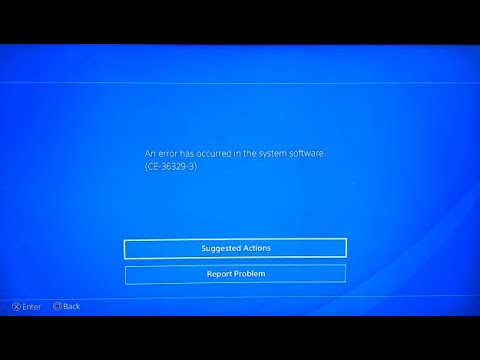 Прежде чем продолжить, обязательно сделайте резервную копию важных данных на USB-устройстве (или создайте онлайн-резервную копию).
Прежде чем продолжить, обязательно сделайте резервную копию важных данных на USB-устройстве (или создайте онлайн-резервную копию).
- Запустите Settings вашей PS4 и выберите Initialization .Откройте Initialization в настройках PS4
- Теперь выберите Initialize PS4 и нажмите Full .Initialize PS4
- Затем подождите до завершения процесса сброса PS4 и убедитесь, что PS4 не включает питание выкл во время процесса. Выберите «Полный» для инициализации PS4
- После завершения процесса сброса проверьте, устранена ли его ошибка CE 30005 8.
6. Переустановите системное программное обеспечение консоли PS4
Если инициализация PS4 не помогла вам, у вас не остается другого выбора, кроме как переустановить системное программное обеспечение консоли PS4. Прежде чем продолжить, обязательно сделайте резервную копию важных данных (поскольку все данные PS4 будут удалены) на консоли PS4.
- Во-первых, подключите USB к настольному ПК (Windows, Mac и т. д.) и отформатируйте его в файловой системе FAT32 .
- Теперь создайте новую папку на USB и имя это PS4 (назовите его заглавными буквами).
- Затем откройте папку PS4, создайте в ней еще одну папку и назовите ее как UPDATE (назовите ее большими буквами).
- Теперь запустите веб-браузер на ПК и перейдите на официальную страницу загрузки системного программного обеспечения PS4.
- Затем загрузите Файл переустановки консоли PS4 и переименуйте загруженный файл как PS4UPDATE.PUP (назовите его заглавными буквами). Загрузите файл переустановки консоли PS4
- Теперь скопируйте переименованный файл в папку Update на USB-накопителе (созданную на шаге 3) и подключите USB-устройство к PS4.
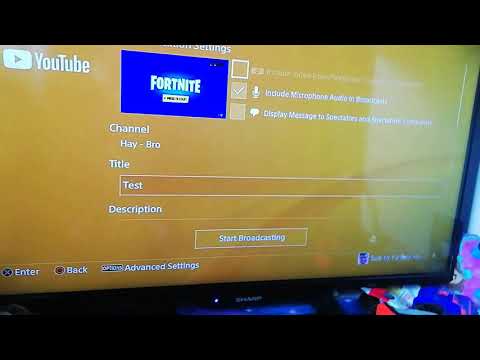 console. Скопируйте файл PS4UPDATE.PUP на USB-накопитель
console. Скопируйте файл PS4UPDATE.PUP на USB-накопитель - Затем загрузите консоль PS4 в безопасном режиме и выберите вариант 7 из Инициализировать PS4 (переустановить системное программное обеспечение) .Инициализировать PS4 (переустановить системное программное обеспечение)
- Теперь выберите вариант Обновить с USB-накопителя и нажмите OK . Выберите «Обновить с USB-накопителя»
- После переустановки системного программного обеспечения консоли PS4 настройте его и, надеюсь, код ошибки CE 30005 8 очищается.
Если ни одно из решений не помогло вам, вы можете получить диск с новой игрой (если возникнет проблема с диском) или проверить вашу PS4 на наличие проблем с оборудованием .
Метки
Ошибка PS4
Как исправить ошибку CE-30005-8 на PS4? [Полное руководство]
Раздражает, что нельзя запускать приложение со стоп-кодом CE-30005-8, особенно когда очень хочется поиграть в любимую игру, правда? Как исправить эту ошибку? Теперь прочитайте пост о MiniTool, и вы получите от него самые эффективные методы устранения неполадок.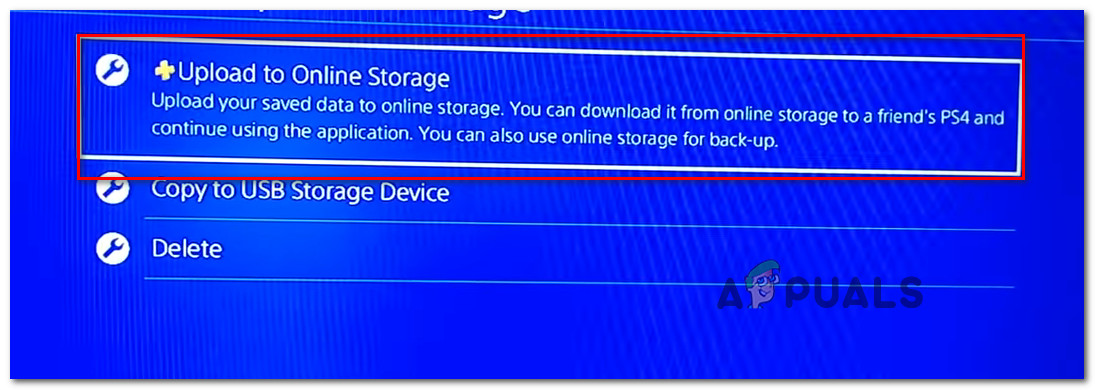
Определите реальную причину ошибки запуска приложения PS4 CE-30005-8
Чтобы избавиться от кода ошибки PS4 не удается запустить приложение CE-30005-8, необходимо выяснить ее основные причины. Согласно опросу, настоящая причина ошибок такого типа в основном связана с аппаратным сбоем вашего устройства.
Какие аппаратные сбои вызывают ошибку CE-30005-8? Существует 3 основных вида устройств, ответственных за ошибку, включая внутренний и внешний жесткий диск PS4 или проигрыватель Blu-Ray/DVD. Значит, нужно диагностировать эти устройства отдельно.
Ошибка PS4 CE-30005-8 указывает на аппаратные сбои, особенно на жестком диске PS4. Как вы знаете, очень вероятно, что ваши жесткие диски PS4 испытывают серьезные проблемы с функциональностью. Поэтому настоятельно рекомендуется как можно скорее сделать резервную копию жесткого диска на случай потери данных.
Теперь давайте продиагностируем ваши устройства по одному.
Исправление CE-30005-8 на диске Blu-ray/DVD
Если вы столкнулись с кодом ошибки PS4 CE-30005-8 при попытке запустить игру с проигрывателя Blu-Ray/DVD, вам необходимо проверить, он сломан или поврежден.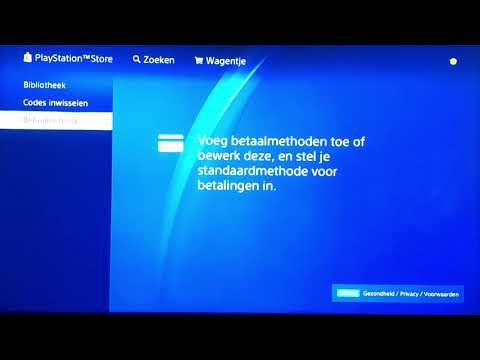 Вот как это сделать.
Вот как это сделать.
Шаг 1. Прежде всего необходимо извлечь диск. Ниже приведены 2 способа:
1. Извлеките диск вручную, нажав кнопку Eject на PS4.
2. Кроме того, вы можете нажать кнопку Options на Dual Shock 4 , которая находится в меню Home . Это действие даст вам возможность Удалить диск .
Шаг 2. Тщательно очистите диск. Теперь вам нужно проверить нижнюю часть диска. Могут быть царапины или пятна. Затем вы можете использовать мягкую ткань, чтобы протереть диск от внутреннего круга к внешнему краю по прямой линии.
Шаг 3. Теперь вставьте очищенный диск обратно в PS4 и проверьте, не запускается ли PS4, проблема с приложением решена. Что ж, если игровые диски PS4 или Blu-Ray действительно повреждены, вам следует подумать о покупке нового.
Что еще более важно, вам нужно проверить, нет ли ошибок на вашем жестком диске PS4, которые могут привести к ошибке CE-30005-8.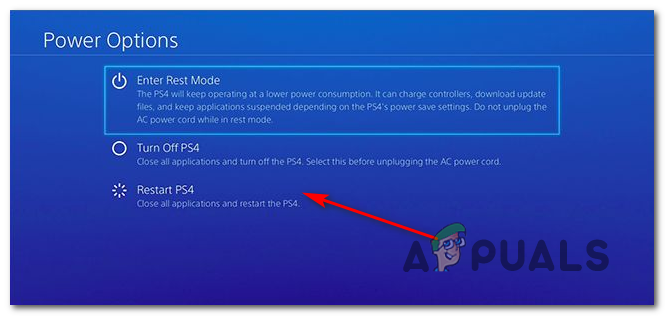 Пожалуйста, продолжайте читать следующую часть, чтобы проверить жесткий диск PS4.
Пожалуйста, продолжайте читать следующую часть, чтобы проверить жесткий диск PS4.
Исправление CE-30005-8 на жестком диске PS4
Если при попытке запустить игру с внешнего жесткого диска появляется сообщение об ошибке PS4 не удается запустить приложение CE-30005-8, вам необходимо проверить, не повреждена ли система PS4 и нет ли поврежденных секторов на жестком диске.
Вы можете использовать бесплатный инструмент для быстрой проверки внешнего жесткого диска. Здесь настоятельно рекомендуется использовать MiniTool Partition Wizard Free Edition. Это мощный инструмент управления разделами, которому доверяют миллионы пользователей по всему миру.
Этот инструмент предоставляет вам множество практических функций, таких как выполнение эталонного теста диска, изменение размера раздела, преобразование MBR в GPT-диск и так далее. Теперь выполните следующие действия, чтобы выполнить проверку поверхности жесткого диска.
Примечание: Вам необходимо проверить не только внешний жесткий диск, но и внутренний жесткий диск с помощью профессионального инструмента.
Скачать бесплатно
Шаг 1. Подключите внешний жесткий диск к компьютеру и запустите этот инструмент, чтобы получить его основной интерфейс.
Шаг 2. Выберите внешний жесткий диск и щелкните функцию Surface Test .
Шаг 3. В окне Surface Test щелкните значок Кнопка «Начать сейчас» .
Теперь этот инструмент будет автоматически сканировать поврежденные сектора для всего жесткого диска. Если вы обнаружили большой кусок блоков, отмеченных красным цветом, как показано на изображении ниже, возможно, вам следует подумать о переходе на новый жесткий диск.
Что ж, если на жестком диске есть небольшие дефекты, вы можете запустить chkdsk /f /r , чтобы защитить поврежденные дорожки. Прочтите этот пост «Как проверить жесткий диск и исправить ошибку?» чтобы узнать больше деталей.
Прямо сейчас вы, возможно, выяснили настоящие причины, вызывающие ошибку PS4 CE-30005-8error. Итак, как это исправить? Пожалуйста, внимательно прочитайте следующую часть, в которой будут обсуждаться все эффективные методы.
Итак, как это исправить? Пожалуйста, внимательно прочитайте следующую часть, в которой будут обсуждаться все эффективные методы.
Вот 4 доступных исправления CE-30005-8 для вас. Вы можете пробовать их по одному, пока не решите проблему.
Метод 1. Удаление и восстановление данных игры на жестком диске
Самый распространенный способ избавиться от ошибки PS4 CE-30005-8 — удалить данные игры на жестком диске. Если вы являетесь подписчиком PlayStation Plus, вам необходимо создать резервную копию игровых данных с помощью USB-накопителя или облачного онлайн-сервиса.
Вы можете выполнить подробные действия, описанные ниже, чтобы удалить и восстановить данные игры.
Шаг 1. На странице Home PS4 нажмите Up на крестовине, чтобы открыть меню Function . После этого перейдите к значку Settings и нажмите кнопку X на консоли, чтобы открыть его.
Шаг 2. В окне настроек щелкните раздел Application Saved Data Management и нажмите кнопку 9кнопку 0013 X еще раз.
В окне настроек щелкните раздел Application Saved Data Management и нажмите кнопку 9кнопку 0013 X еще раз.
Шаг 3. Затем выберите параметр Сохраненные данные в системном хранилище .
Шаг 4. Теперь выберите проблемную игру и нажмите кнопку Опции на консоли, чтобы вызвать опцию Удалить .
Шаг 5. После удаления проблемных игровых данных вы можете восстановить сохраненные данные из той же опции Application Saved Data Management в Настройки меню.
Теперь перезапустите приложение или игру и проверьте, сохраняется ли ошибка CE-30005-8.
Способ 2. Восстановление базы данных PS4
Кроме того, восстановление базы данных PS4 — еще один эффективный метод устранения некоторых распространенных кодов ошибок, таких как CE-35694-7. Здесь вы можете попробовать.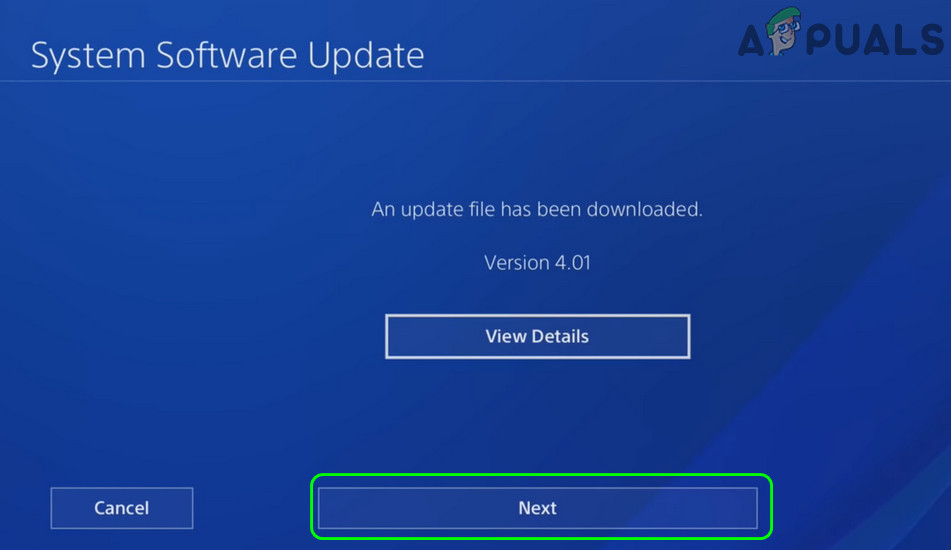
Шаг 1. Удерживайте кнопку питания , чтобы полностью выключить PS4.
Шаг 2. Снова удерживайте кнопку Power в течение нескольких секунд, пока не услышите 2 коротких сигнала, после чего ваша PS4 войдет в режим Безопасный режим .
Шаг 3. Подключите DS4 с помощью кабеля USB и нажмите кнопку PS на контроллере.
Шаг 4. Выберите параметр Перестроить базу данных .
Этот процесс может занять несколько часов, терпеливо подождите.
Способ 3. Переключение на новый жесткий диск PS4
Если с помощью мастера создания разделов MiniTool вы убедились, что на жестком диске PS4 так много поврежденных секторов, вы можете заменить его новым жестким диском PS4. Это относительно сложный процесс, который займет у вас некоторое время. Пожалуйста, продолжайте читать внимательно.
Итак, что нужно приготовить? Вот несколько рекомендаций, которые помогут вам без проблем обновить жесткий диск PS4.
- Используйте совместимый жесткий диск емкостью 1 или 2 ТБ, например, жесткий диск Seagate st1000dm003, на котором можно сохранить дюжину современных игр. Что ж, настоятельно рекомендуется использовать SSD из-за его отличной производительности.
- Подготовьте внешний жесткий диск для резервного копирования игровых данных.
- Подготовьте USB-накопитель со свободным пространством не менее 1 ГБ для загрузки последнего обновления программного обеспечения PS4.
Теперь следуйте приведенному ниже исправлению CE-30005-8, чтобы обновить жесткий диск PS4.
Как обновить жесткий диск PS4
Шаг 1. Создайте резервную копию данных игры:
1. Подключите внешний жесткий диск к PS4.
2. Откройте окно настроек PS4, а затем выберите Система > Резервное копирование и восстановление > Резервное копирование PS4, чтобы сохранить данные игры на внешний диск.
Шаг 2. После этого ваша консоль PS4 перезагрузится и начнется процесс резервного копирования. Загрузите последнее обновление системного программного обеспечения PS4:
Загрузите последнее обновление системного программного обеспечения PS4:
1. Подключите USB-накопитель к компьютеру и создайте новую папку с именем PS4 . Затем откройте папку PS4 и заново создайте в ней новую папку с именем UPDATE .
Примечание: Убедитесь, что USB-накопитель отформатирован в файловую систему FAT32 или exFAT.
1. Щелкните здесь, чтобы перейти на страницу обновления системного программного обеспечения PS4 и загрузить последнюю версию.
2. После загрузки файла обновления программного обеспечения PS4 сохраните его в Папка ОБНОВЛЕНИЯ . В это время файл должен называться PUP в папке.
Шаг 3. Откройте PS4:
1. Удерживая кнопку Power на консоли PS4, полностью выключите ее и положите на ровную устойчивую поверхность.
2. На задней панели консоли (которая может немного отличаться в зависимости от модели PS4) осторожно снимите панель, сдвинув ее пальцем вправо.
Шаг 4. Замените жесткий диск PS4:
1. Жесткий диск крепится к консоли одним винтом. Здесь вам нужно удалить винты с помощью отвертки с головкой и сохранить их осторожно.
2. Теперь вы сможете вынуть старый жесткий диск PS4.
3. Аккуратно вставьте новый жесткий диск PS4, не касаясь нижней части. После этого можно снова закрепить винты. Пожалуйста, убедитесь, что металлические штифты обращены внутрь.
Шаг 5. Соберите все обратно:
Теперь вам нужно поместить заключенный в корпус жесткий диск обратно в консоль и сдвинуть внешнюю крышку на место. Снова подключите систему и снова подключите ее к телевизору.
Как настроить новый жесткий диск PS4
После выполнения всех вышеперечисленных шагов вам также необходимо настроить новый жесткий диск PS4.
Шаг 1. Установите обновление системного программного обеспечения PS4:
- Подключите контроллер PS4 к консоли с помощью USB-кабеля и нажмите кнопку PS
- Вставьте отформатированный USB-накопитель с обновлением системного программного обеспечения PS4 в USB-порт на консоли.

- Нажмите на OK и Кнопка Да на следующем экране, чтобы начать установку системы.
Шаг 2. Восстановление данных игры:
- Подключите внешний жесткий диск с резервной копией данных игры к PS4.
- Перейдите к Настройки > Система > Резервное копирование и восстановление .
- Выберите параметр Восстановить , затем выберите файл резервной копии и следуйте инструкциям на экране для завершения восстановления.
Теперь перезапустите приложение или игру и проверьте, сохраняется ли ошибка PS4, которая не может запустить приложение.
Способ 4. Отключите моды
Если вы используете какие-либо моды, добавленные в настоящее время через Nexus Mod Manager, отключите их. Это связано с тем, что небольшая часть игроков доказала, что отключение модов может устранить ошибку. Этот метод может работать не для всех пользователей, но попробовать стоит.
Нажмите, чтобы твитнуть
Конец
В сегодняшней статье мы в основном разобрали настоящие причины ошибки PS4 CE-30005-8. Теперь вы можете попробовать указанные выше 4 исправления CE-30005-8. Если у вас есть какие-либо вопросы, отправьте нам электронное письмо по адресу [email protected]. Мы также ценим любые идеи, оставленные в области комментариев.
CE-30005-8 Часто задаваемые вопросы
Что такое контроллер DS4?
Контроллер DualShock 4 (DS4) — хороший выбор для тех, кто хочет играть в игры на ПК. Вы даже можете использовать его трекпад в качестве мыши для управления компьютерными играми. Чтобы использовать контроллер DS4 в Steam, вам необходимо установить программное обеспечение DS4Windows.
Как исправить поврежденный жесткий диск PS4?
- Используйте MiniTool Partition Wizard для проверки жесткого диска PS4.
- Запустите chkdsk /f /r .
- Используйте средство проверки системных файлов.